Consell ràpid: com veure el vostre historial de compres de Google Play

Revisa les aplicacions que has comprat a Google Play amb el teu dispositiu Android o l'ordinador. El procés dura menys d'un minut.
No és cap secret que Google Assistant és un dels assistents digitals més potents i útils d'un telèfon intel·ligent. Google ha augmentat realment el coneixement i la utilitat de l'Assistent.
Amb els Pixel 4 i 4 XL, Google va afegir una manera més fàcil perquè els usuaris invoquin o activin l'Assistent sense desbloquejar mai el telèfon. Aplicant una mica de pressió als dos costats del telèfon o apretant, s'invocaria l'Assistent. Aleshores, podeu fer les vostres preguntes, fer les vostres sol·licituds, encendre els vostres llums o qualsevol altra cosa que necessiteu.
La inclusió d'Active Edge es va trobar amb resultats variats en l'ús del món real, però encara era una manera única i útil de facilitar l'accés a Assistant. Així, quan Google va optar per eliminar la funció del Pixel 5, va ser més una decepció, però no va sorprendre.
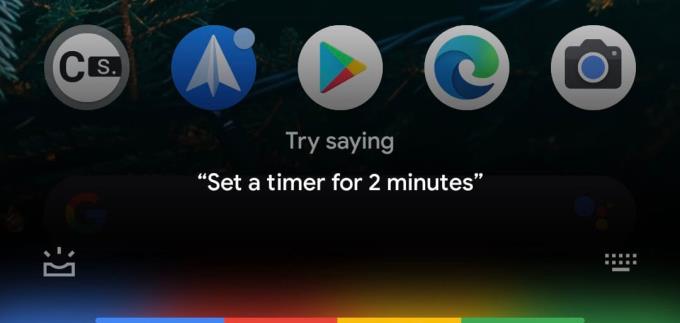
Amb Active Edge desaparegut, hi ha algunes maneres d'activar l'Assistent de Google des del teu Pixel 5. La més senzilla no requereix més que la teva veu. Només heu de dir "Ok Google" o "OK Google" i la superposició de l'Assistent apareixerà juntament amb un timbre.
Una altra manera d'invocar l'Assistent al Pixel 5 és lliscar cap amunt des de la cantonada inferior esquerra o dreta. És important tenir en compte que aquest gest pot ser una mica encertat fins que ho agafeu. Amb pressa, podríeu acabar tornant a una pantalla anterior o anant a la pantalla d'inici.
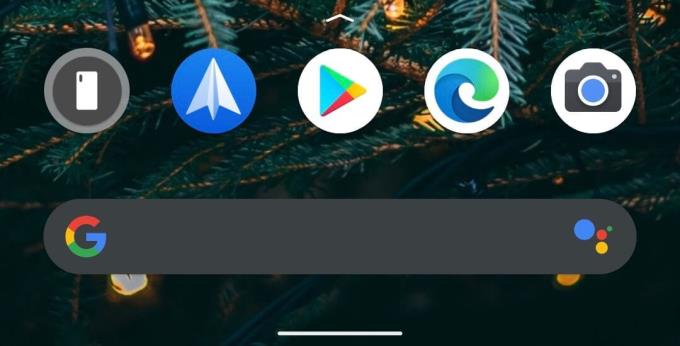
L'última manera que Google us permet activar l'Assistent és mitjançant la barra de cerca. Si utilitzeu el llançador de Pixel d'existències, veureu la barra de cerca de Google a sota de la fila d'icones del vostre moll. Només cal que toqueu la icona de l'Assistent a la part dreta de la barra de cerca per mostrar l'Assistent de Google.
Si ets nou al món d'Android i a Play Store, agafeu-vos el cinturó. La comunitat de desenvolupadors ha arribat a l'embragatge per a aquells que es perden l'Active Edge o el gest de "premer" utilitzat al Pixel 4 per activar l'Assistent.
Poc després del llançament del Pixel 5, una nova aplicació va arribar a Play Store anomenada SideSqueeze+ . Inicialment, es va dissenyar tenint en compte els dispositius Galaxy, però també funciona molt bé amb el Pixel 5. El procés de configuració inicial és una mica complicat, inclosa l'habilitació de les opcions d'accessibilitat, però un cop feta, podeu començar.
L'aplicació comença demanant-vos que establiu una "línia de base" per a la força de la vostra pressió. Hi ha ombres col·locades al costat dret i esquerre del telèfon, que us mostren on col·locar els dits i on ha de descansar el palmell. Un cop establerta aquesta línia de base, l'aplicació podrà detectar correctament quan s'ha aplicat pressió.
SideSqueeze+ també afegeix algunes funcions diferents, com ara prémer al centre de la pantalla per activar l'Assistent. Tot pot semblar una mica descoratjador al principi, però si seguiu les instruccions amb precisió, podreu tornar Active Edge al Pixel 5.
Revisa les aplicacions que has comprat a Google Play amb el teu dispositiu Android o l'ordinador. El procés dura menys d'un minut.
Deixeu de perdre a Words with Friends utilitzant els consells esmentats en aquest article.
A continuació us expliquem com podeu canviar la mida i l'estil de qualsevol icona d'aplicació al vostre dispositiu Android. Quines aplicacions gratuïtes fan això?
Inicieu Waze, seleccioneu Informació del cotxe, aneu a Més opcions d'itinerari i toqueu Carreteres de terra. Seleccioneu No permetre per indicar a Waze que eviti camins de terra.
Fes una bona rialla creant els millors mems de manera gratuïta amb aquestes aplicacions divertides i gratuïtes per a Android.
Dóna a la teva imatge el fons que es mereix canviant el fons amb una d'aquestes aplicacions gratuïtes per a Android.
No és cap secret que Google Assistant és un dels assistents digitals més potents i útils d'un telèfon intel·ligent. Google realment ha augmentat el coneixement
Diverteix-te amb les teves imatges i converteix-les en dibuixos animats divertits amb aquestes aplicacions gratuïtes per a Android.
Vegeu ràpidament quant donar per consells utilitzant una d'aquestes aplicacions gratuïtes per a Android. Un salvavides si no sou bons en matemàtiques ràpides.
Edge és un navegador excel·lent amb una llarga llista de funcions útils. Si no esteu satisfet amb la configuració del navegador, sempre podeu anar als navegadors. Canvieu el motor de cerca predeterminat de Microsoft Edge per a Android a un servei diferent. Descobriu com es fa amb aquests passos.
Si Signal no pot recuperar els vostres contactes, assegureu-vos que l'aplicació tingui permís per accedir als vostres contactes i comproveu si hi ha actualitzacions.
L'era moderna de les transaccions digitals ha estat un canvi de joc en el món de les finances. A l'avantguarda d'aquesta revolució, Google Pay n'és sens dubte
En el món interconnectat actual, la comunicació és més global que mai. Tant si esteu fent negocis internacionals, xerrant amb amics a l'estranger,
En l'àmbit dels telèfons intel·ligents, algunes de les funcions més valuoses solen ser les més ignorades. Una d'aquestes funcions, àmpliament disponible en dispositius Android,
En l'era digital actual, fer un seguiment de les nostres compres i lliuraments en línia s'ha convertit en una part integral de les nostres vides. Una manera eficaç de
Descobriu com arreglar l'activació de Bluetooth per si mateix a Android amb aquests mètodes fàcils de seguir per a principiants.
Tots hi hem estat. El moment de pànic en què no trobes el teu telèfon, el teu dispositiu més personal que fas servir per mantenir-te connectat al món.
Personalitzar la pantalla de bloqueig a Android és una manera eficaç de millorar l'experiència del vostre telèfon intel·ligent creant-ne una més personalitzada i funcional
El Samsung Galaxy S23, amb la seva impressionant gamma de funcions i capacitats robustes, és realment una meravella en l'àmbit dels telèfons intel·ligents. Un dels seus

















